分支新建
用PyCharm打开clone至本地的Github_From_PyCharm项目,点击右下方的Event log下面的Git:master可以查到到该项目的分支信息,如下图: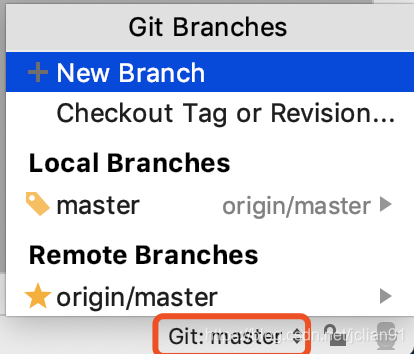
可以发现,该项目在本地、远程Github上都只有一个默认的master分支。点击“+New Branch”可以创建新的分支,我们取名为“test”分支,创建好后会发现右下方的“Git:master”已显示为“Git:test”,说明项目在本地的分支已经切换至test分支,同时我们新建一个test.txt,里面内容为“This is a test branch in 2019-12-21.”
将该项目按照文章利用PyCharm操作Github:仓库新建、更新,代码回滚中的步骤提交至Github上,提交成功后Github上的界面如下: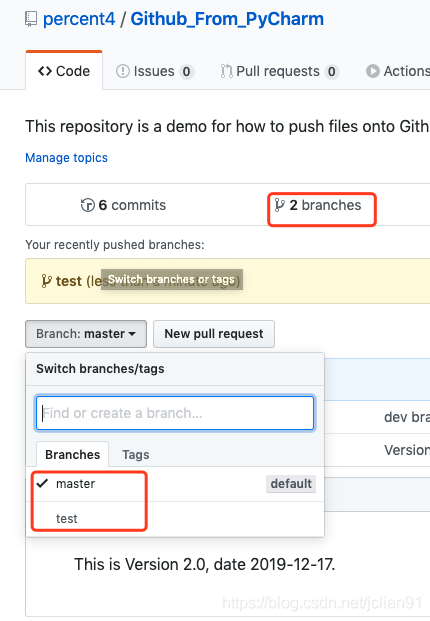
查看test分支,我们可以看到新增了一个test.txt文件,里面内容如下:
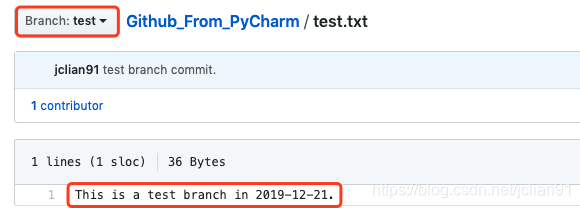
这说明我们成功地创建了一个新分支:test,并提交成功。
切换
PyCharm中的分支切换十分简单,我们再次点击右下角Event Log下的“Git test”,显示如下:
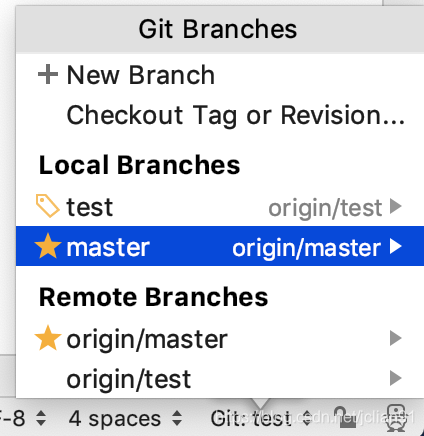
可以看到,现在改项目在本地、Github上都有两个分支:master和test,而现在是test分支。如果我们想切换至master分支,需要点击master分支的右侧文字“origin/master”,再选中“Checkout”即可,这时候右下方应该显示为“Git:master”,说明项目已经切换至master分支了。
分支合并
如果我们还需要将test分支合并至master分支,也就是将test分支的修改内容合并至master分支。首先将项目切换至master分支,右击 --> Git --> Repository --> Merge Changes,如下图所示: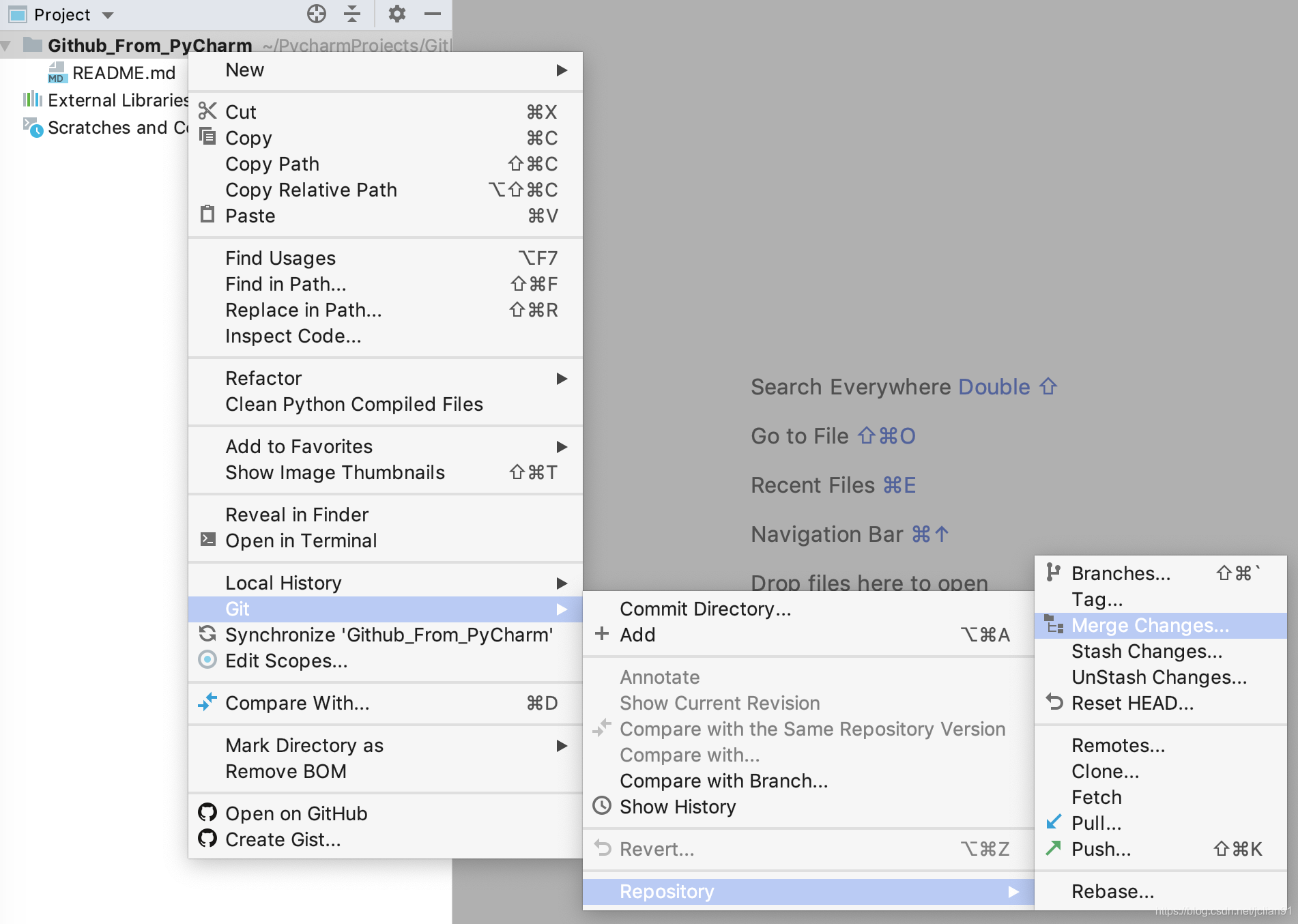
在弹出的弹框中,选择需要合并的分支为本地的test分支,并写好Commit Message,如下图:
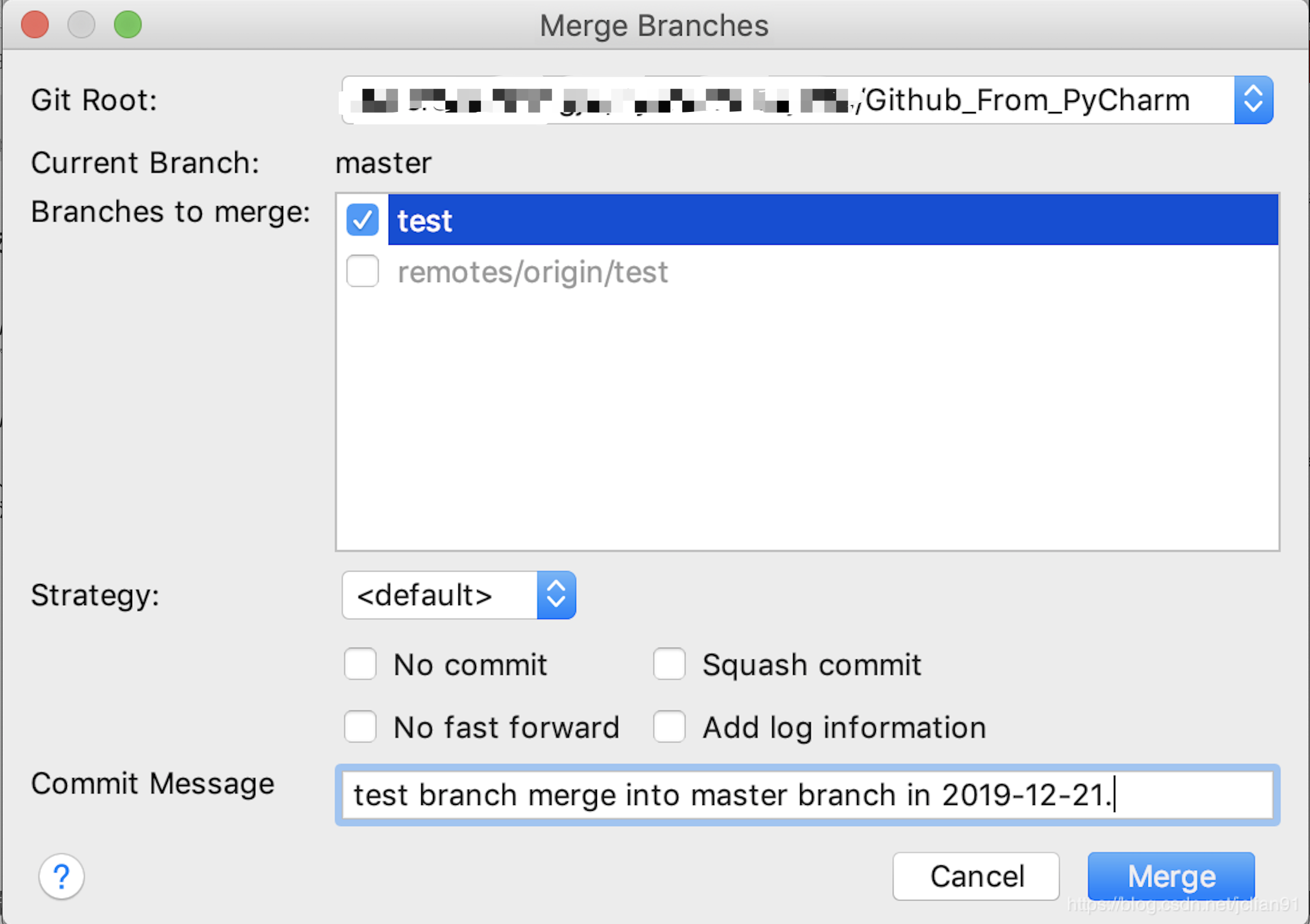
点击“Merge”按钮后,该项目就已经合并成功。如果我们还想把合并后的master分支提交到Github上,这时候我们需要注意,右击选择Git后,选择“Add”再push到Github,注意,是选择“Add”,而不是“Commmit Directory”,不然PyCharm就会提示“no changes detected”。这时候我们再查看Github上master分支中的内容,截图如下:
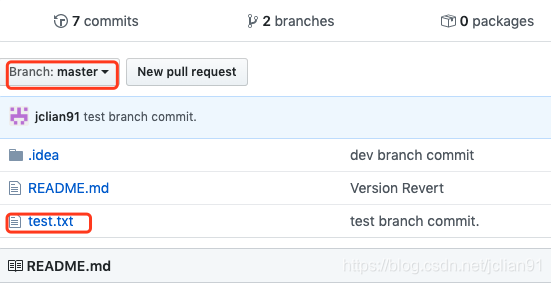
可以看到,远程分支已经合并成功了,我们成功地将test分支中的修改内容合并到master分支了。
更快合并分支的方法:https://www.cnblogs.com/0916m/p/11484372.html
分支删除
分支删除的操作也十分简单,和分支切换的操作很类似,我们点击右下角的“Git master”,点击需要删除的test本地分支,再选择“Delete”即可。